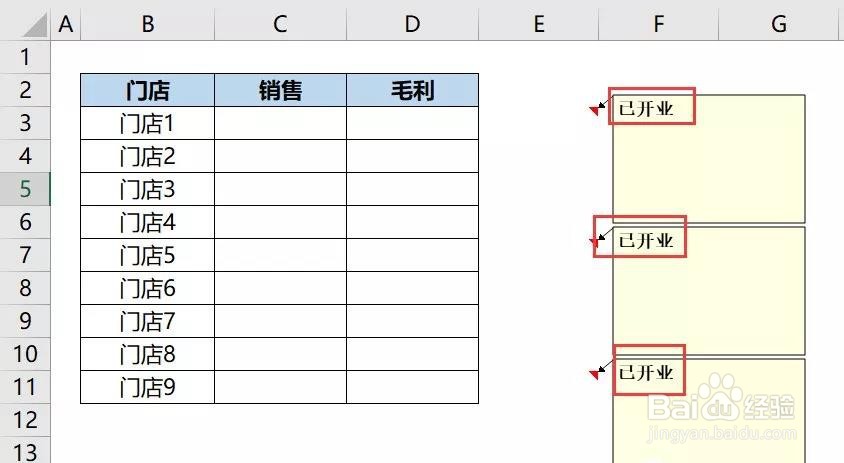Excel:实用技巧工作簿其实是个压缩包
1、具体到Excel,构成Excel的所有源码文件都在这个压缩包中,因此通过将其后缀更改为.zip或.rar即可提取构成Excel的核心源码文件。我们将Excel修改后缀为rar,解压出内部文件,看看都有什么?

2、我们得到了3个文件夹1个xml文件。_rels、docprops、xl三个文件夹根本不是Excel文件,这里边都有什么东西,能做什么,让我们一步步来了解它;
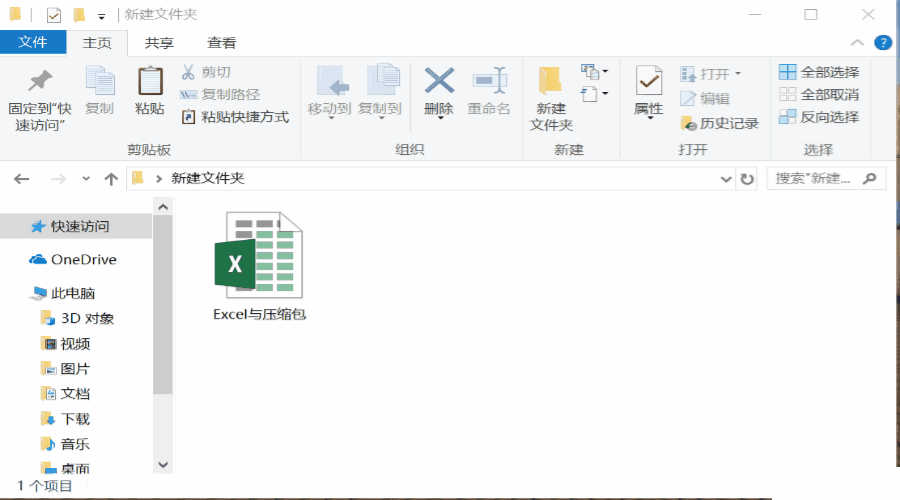
3、应用场景一:批量导出图片如果我们的工作表中有很多图片,比如卖场陈列图,里边含有每一个单品的图片,我们要是想把这些图片提取出来只能一个一个另存为保存,是不是效率很低下。将其转化为压缩包,然后解压,你会发现,所有图片已经静静地在那里等你。图片信息存放在解压后的xl文件夹中的media文件夹里,如图:
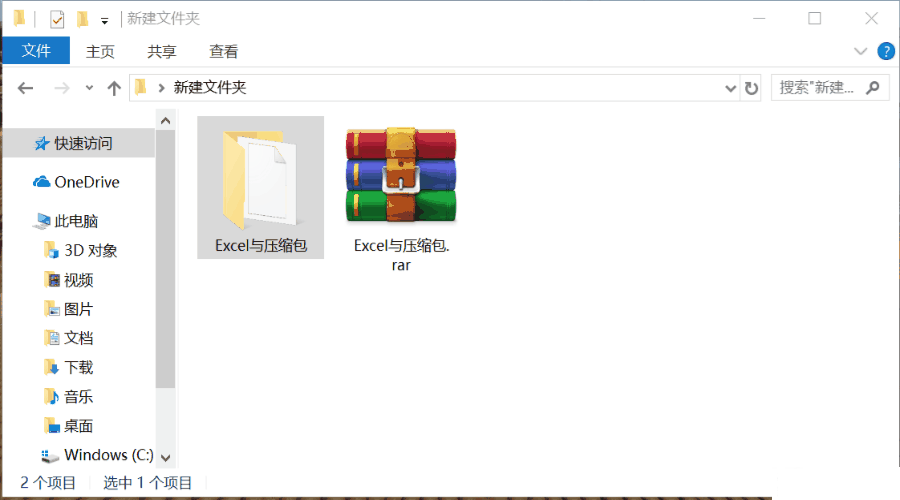
4、应用场景二:批量修改工作表名称假设有一个按月统计的销售统计表,一个工作簿中存放了一整年的销售记录,有一个汇总表以及1-12月的销售明细。现在想把工作表名称中“2018年”字样统一改为“2019年”,同样使用压缩文件的方式可以快速搞定:

5、将Excel文件的扩展名修改为.rar;2.双击rar压缩包→xl文件夹,找到workbook.xml文件,并将workbook.xml复制出来(注意不要解压压缩文件);3.以记事本的方式打开workbook.xml文件,单击菜单命令“编辑”→“替换”,在弹出的“替换”对话框中,“查找内容”文本框输入:2018,“替换为”文本框输入:2019,单击“全部替换”按钮,关闭”替换“对话框;4.保存文件,并将其粘贴回压缩文件夹中,更新方式为“添加并替换文件”,点击确定;5.将rar文件扩展名再改回原来的.xlsx,然后打开此Excel文件,发现所有的工作表名称都已经改变了。
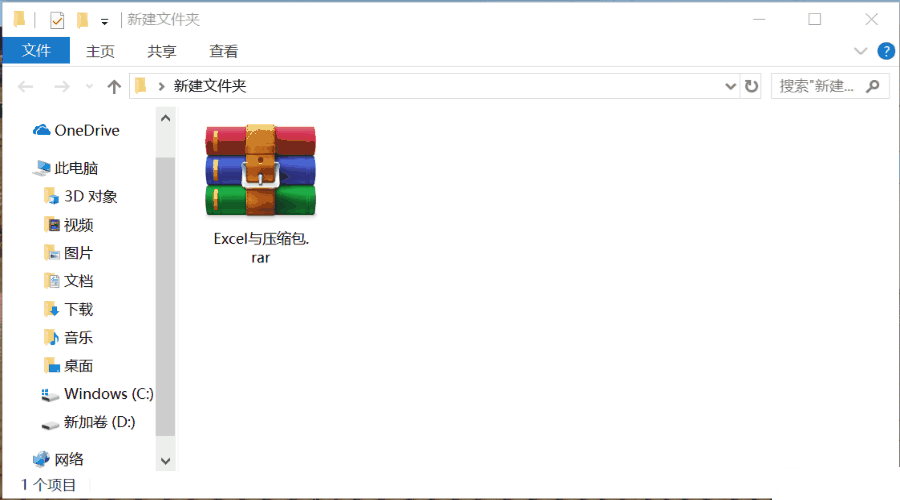
6、应用场景三:破解工作表加密如果自己设置了工作表密码,结果却忘记了,无法编辑修改了,是不是很懊恼,这就叫搬起石头砸自己的脚了吧。在此我们将销售统计表的Sheet1工作表设置密码保护,看我们是如何将密码去掉的;
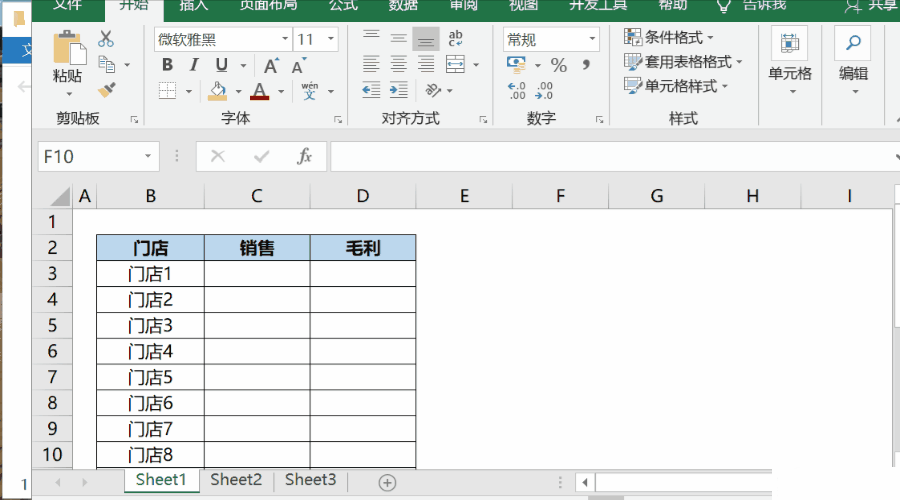
7、将Excel文件的扩展名修改为.rar;2.双击rar压缩包→xl文件夹→worksheets文件夹,找到加密的Sheet1工作表,并将Sheet1复制出来(注意不要解压压缩文件);3.以记事本的方式打开它,单击菜单命令“编辑”→“查找”,在弹出的对话框中输入“pro”查找找到加密代码,找到之后将<>中的那一坨连同<>符号一起删掉,然后保存。4.并将其粘贴回压缩文件夹中,更新方式为“添加并替换文件”,点击确定;5.将rar文件扩展名再改回原来的.xlsx,然后打开此Excel文件,发现Sheet1工作表密码没有了。
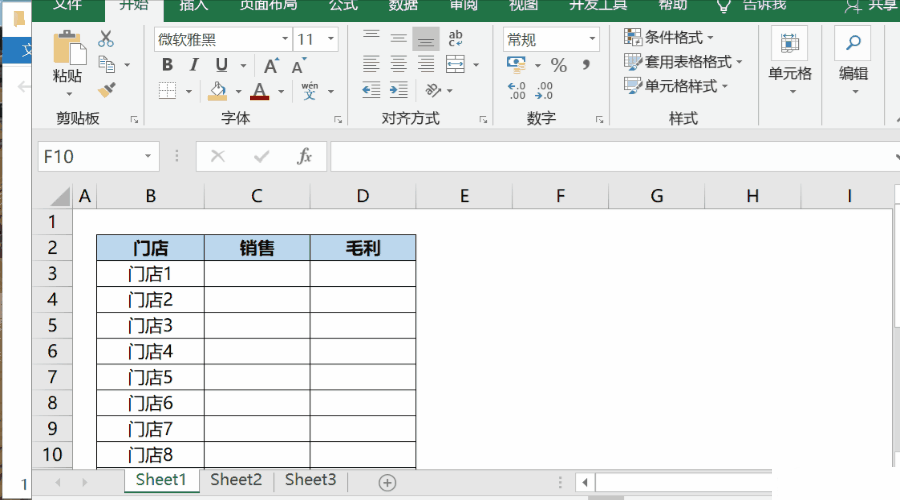
8、个人建议 密码虽然能被搞掉,但是对于上面下发的加密工作表,我们还是要认真的干活哟,不要乱搞哟!

9、应用场景四:批量修改批注细心的小伙伴已经发现,Excel转化成压缩包之后,其中xl文件夹是放置Excel中各种元素的地方,比如Excel中插入了图片,在xl文件夹中就会生成一个media文件夹;在Excel单元格中插入了批注,xl文件夹中就会生成一个comments1.xml文件,用来存放批注。下面我们将下图的批注“新开业”改成“已开业”

10、用上面的方法找到comments1.xml文件,用记事本打开
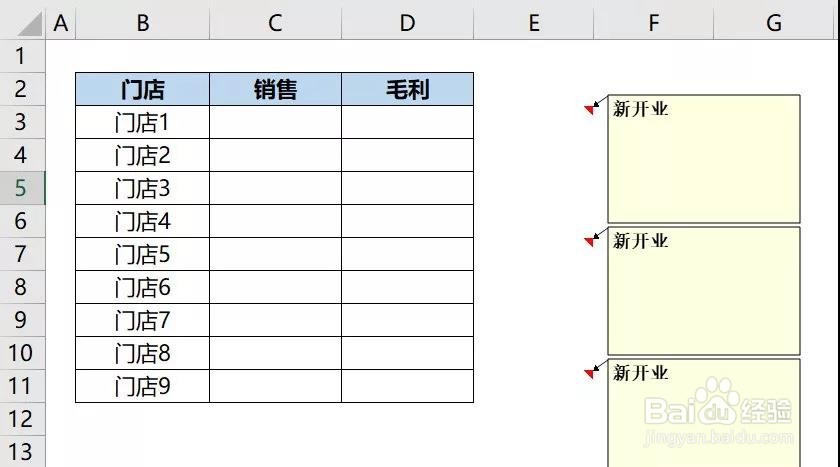
11、单击菜单命令“编辑”→“替换”,在弹出的“替换”对话框中,“查找内容”文本框输入:新开业,“替换为”文本框输入:已开业。关闭窗口,保存文件,并将其粘贴回压缩文件夹中。最后rar文件扩展名再改回原来的.xlsx,然后打开此Excel文件,工作表中所有地方的批注都进行了相应的改变;
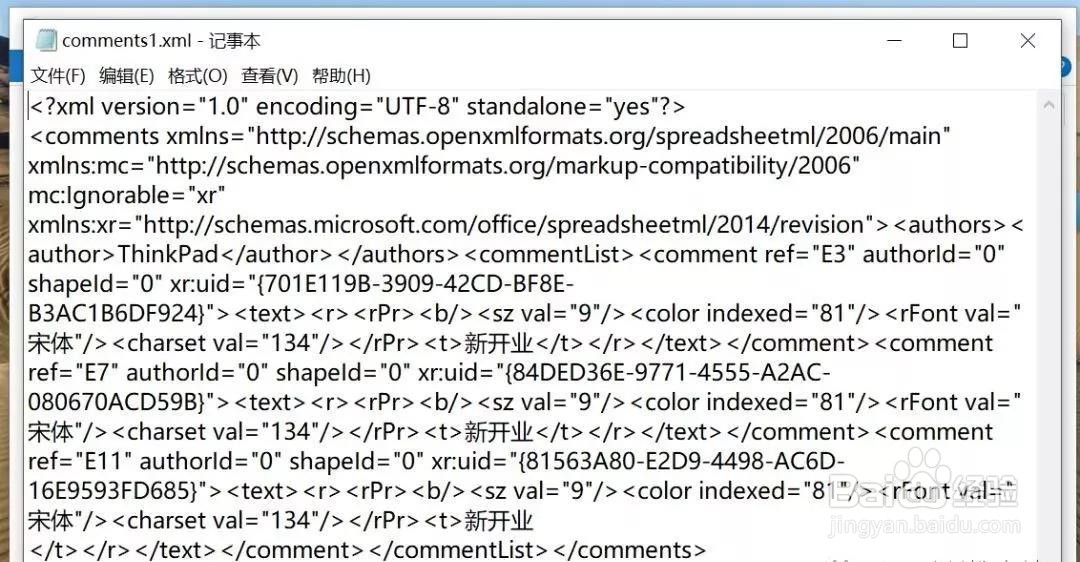
12、个人建议 知道了这个原理之后,我们还能解锁更多的应用,留给喜欢研究的小伙伴自己去发现吧。